Réglages de devise
Les réglages de devise permettent de sélectionner la devise de votre boutique WooCommerce et de modifier les paramètres d’affichage.
Devise
Pour modifier les réglages de devise de votre boutique, accédez à : WooCommerce > Réglages > Général > Options de devise et sélectionnez la devise souhaitée dans le menu déroulant Devise.

- Devise : Choisissez la devise des prix de votre boutique.
- Position de la devise : Choisissez l’emplacement du symbole de la devise, à gauche ou à droite des prix.
- Séparateur milliers : Choisissez le caractère à utiliser pour le séparateur des milliers.
- Séparateur décimal : Choisissez le caractère à utiliser pour le séparateur décimal.
- Nombre de décimales : Choisissez le nombre de chiffres devant apparaître après le séparateur décimal.
Devise personnalisée
Si votre devise ne figure pas dans la liste déroulante :
- Utilisez notre tutoriel pour savoir comment Ajouter une devise personnalisée (lien disponible uniquement en anglais).
La modification des devises est considérée comme une personnalisation, ce qui n’est pas pris en charge par notre Politique d’assistance (lien disponible uniquement en anglais). Assurez-vous d’être à l’aise avec le dépannage et la résolution des problèmes de votre site.
Plusieurs devises
WooCommerce ne permet d’utiliser qu’une seule devise de base à la fois.
Cependant, certaines extensions offrent la possibilité d’utiliser plusieurs devises :
- Currency Converter Widget (lien disponible uniquement en anglais) : Ce widget modifie uniquement l’affichage des prix, sans changer la devise de facturation (la devise de base de votre boutique). De cette manière, votre boutique continue de fonctionner avec une seule devise, ce qui simplifie l’administration, la comptabilité et la maintenance générale de votre boutique. Les clients peuvent consulter vos produits dans leur devise d’origine, puis valider leur commande dans la devise de base que vous avez définie.
- WooCommerce Multi-currency (lien disponible uniquement en anglais) : Cette extension permet aux clients de payer dans la devise de leur choix.
- MultilingualPress (lien disponible uniquement en anglais) : Cette extension permet d’afficher votre contenu, vos produits et vos prix dans plusieurs langues et devises.
Lors du choix d’une option multidevise, considérez les raisons pour lesquelles vous souhaitez utiliser plusieurs devises :
- Si vous souhaitez proposer plusieurs devises pour attirer des acheteurs de certains pays et proposer un comparatif entre votre devise et celle de vos clients, Currency Converter Widget est le choix idéal.
- Si vous souhaitez personnaliser le contenu de vos produits et ajuster manuellement les prix de chaque produit (à l’inverse d’une conversion automatique basée sur les taux de change), choisissez WooCommerce Multi-currency ou MultilingualPress.
Remarque : Nous ne fournissons pas de service d’assistance pour les extensions tierces (extensions non-WooCommerce). Pour toute question ou demande d’information, veuillez contacter le développeur de l’extension.
Taux de change, frais de conversion et frais additionnels
Sans une option multidevise telle que Currency Converter Widget (lien disponible uniquement en anglais), les clients de votre boutique doivent rechercher par eux-mêmes le taux de change et les frais facturés par leur banque pour échanger des devises et valider leur achat.
Exemple : Si vous voyagez dans un pays étranger et que vous achetez un produit avec votre carte de crédit de votre pays d’origine, votre banque vous facturera des frais de conversion et des frais de transaction internationale. Il en va de même pour WooCommerce : les frais de conversion et les frais de transaction ne sont pas facturés par WooCommerce ; ils sont facturés par la banque du client qui fixe le taux de change et les frais associés.
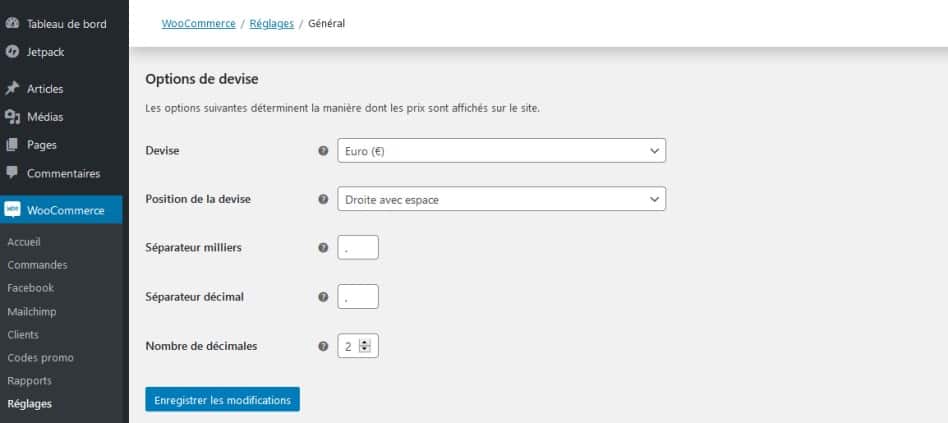
Commentaires récents